3DMAX和FS客厅全景图渲染1发布时间:2019年10月30日 10:03
1.【打开】3D MAX,点击【左视图】,选择【窗户】,将其【单独显示】,点击【VRay】,新建【VRay灯光】,调整【位置】,具体如图示。
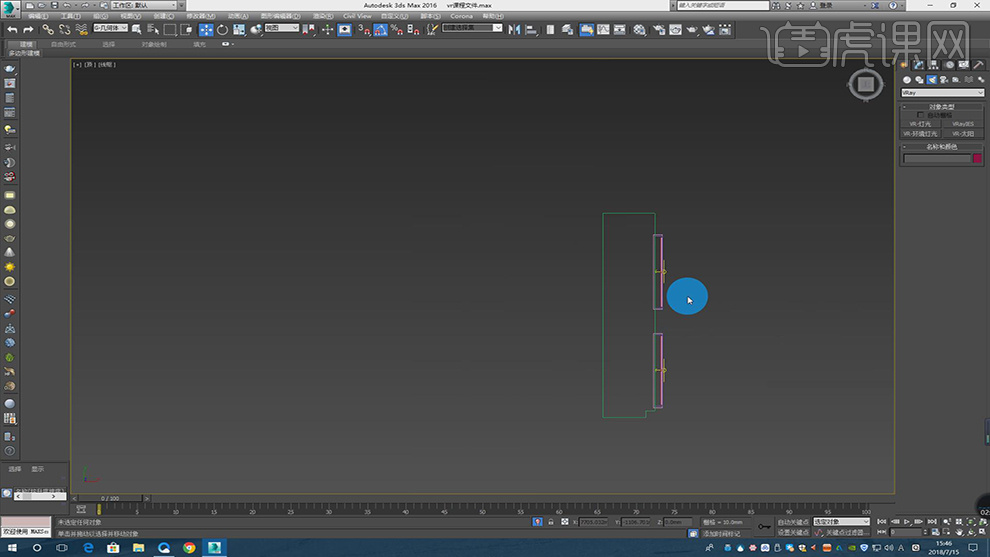
2.点击【渲染设置】,调整【渲染器】V-Ray Adv3.0,调整【v-Ray】面板参数,具体参数如图示。
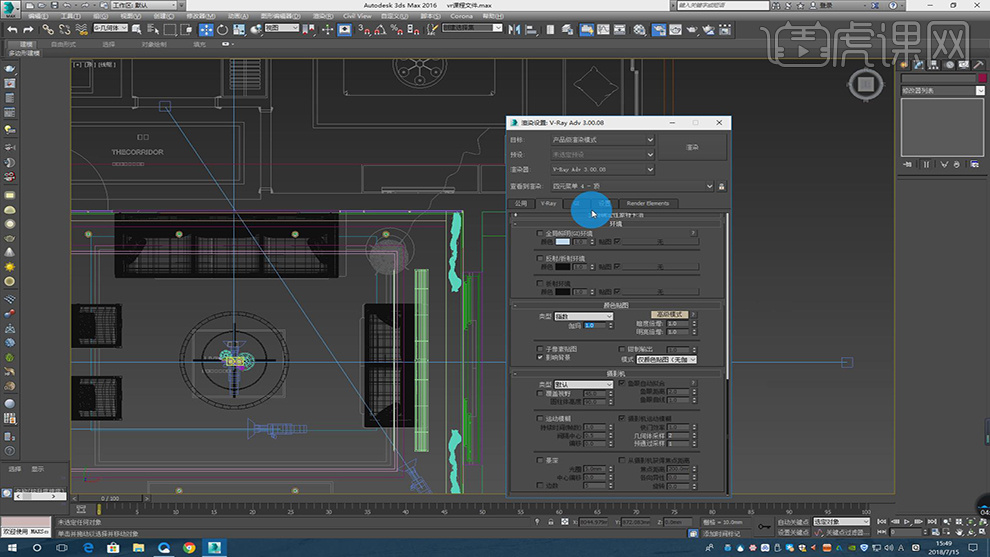
3.【GI】面板,勾选【启用全景照明】,调整【首次引擎】发光图,【二次引擎】灯光缓存,调整【参数】,具体如图示。
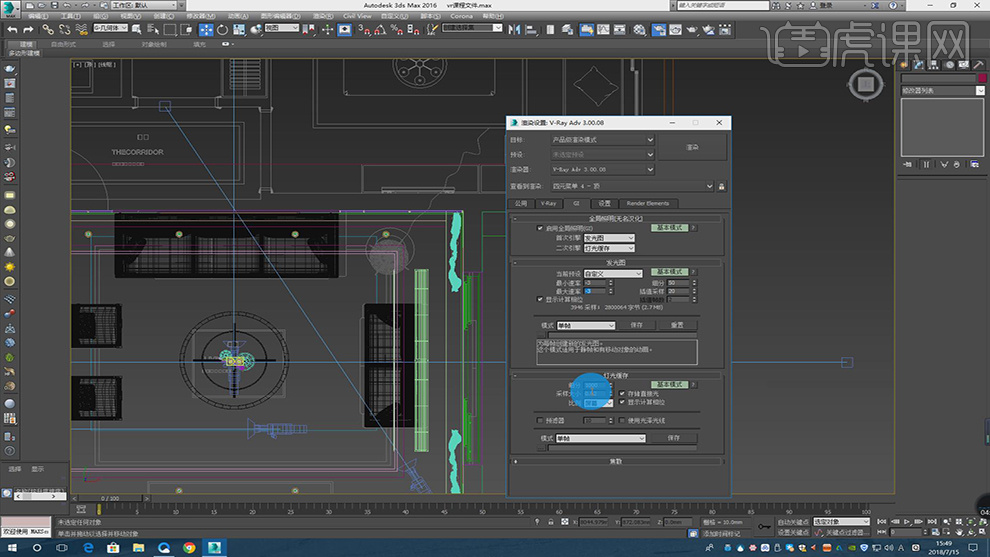
4.按【Shift】移动复制灯光,点击【实例】,调整【位置】,具体如图示。
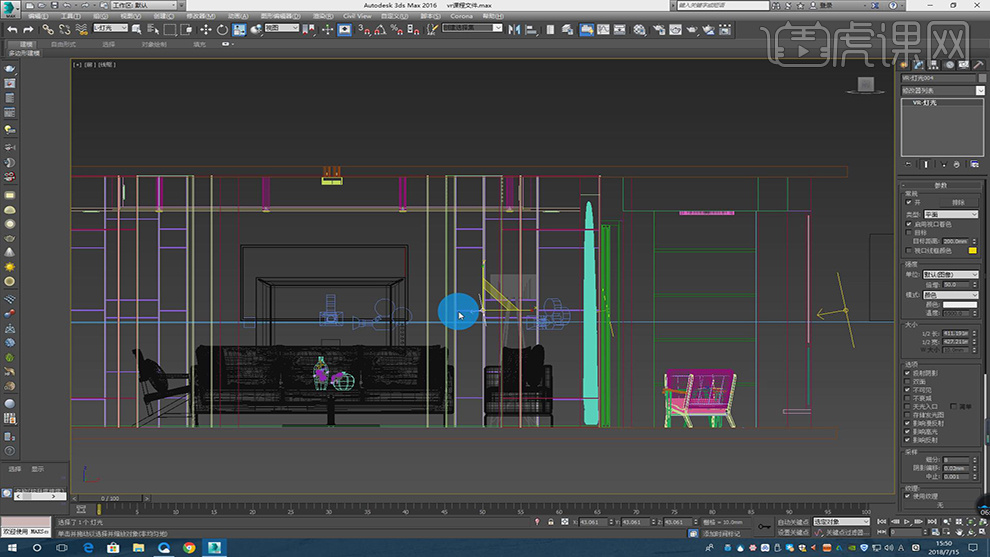
5.选择【G-几何体】,选择【顶视图】,选择【灯带】,新建【VR灯光】,调整【大小】与【位置】,按【Shift】移动复制灯光,调整【位置】,调整【颜色】,具体如图示。
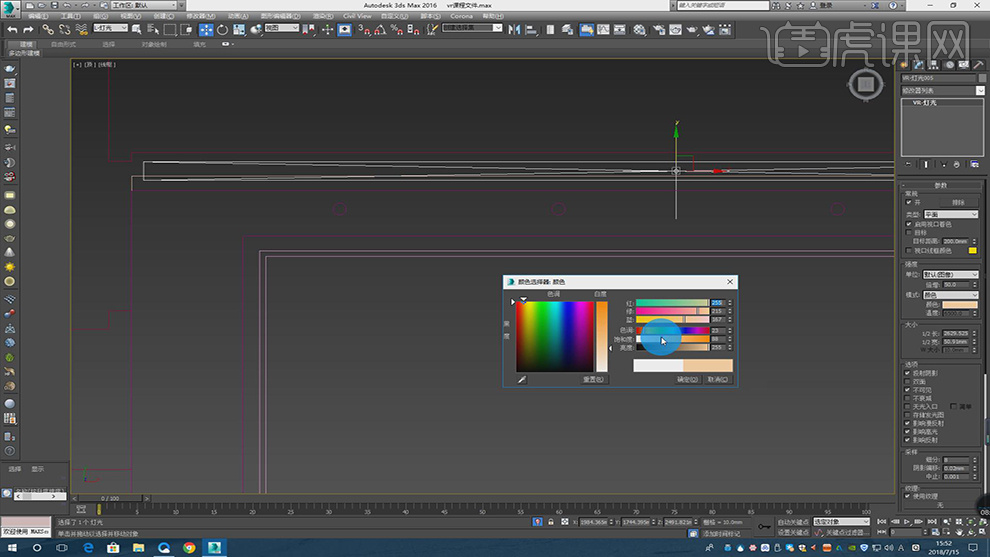
6.点击【渲染】,具体效果如图示。
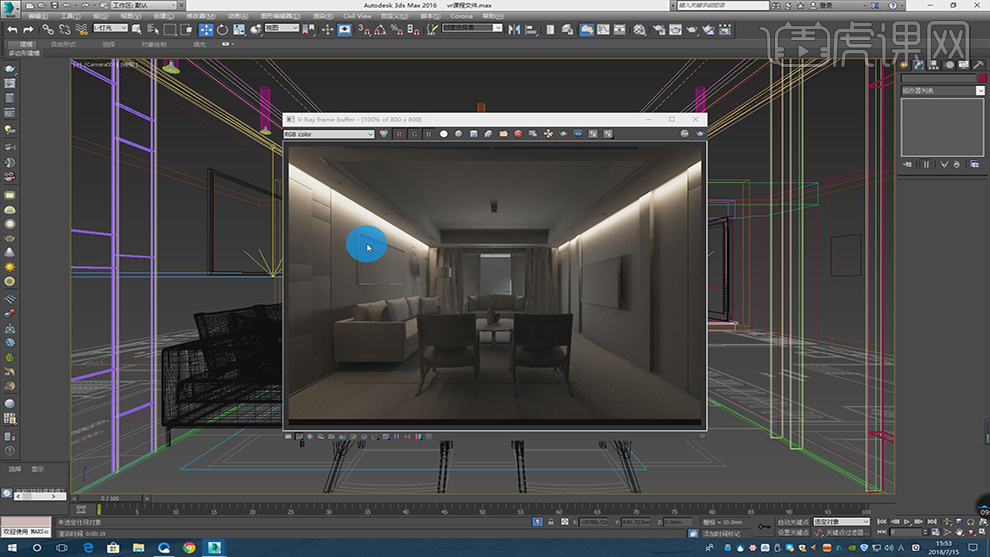
7.新建【自由灯光】,调整【位置】,【阴影】面板,勾选【启用】vR-阴影,选择【灯光文件】,调整【参数】,具体如图示。
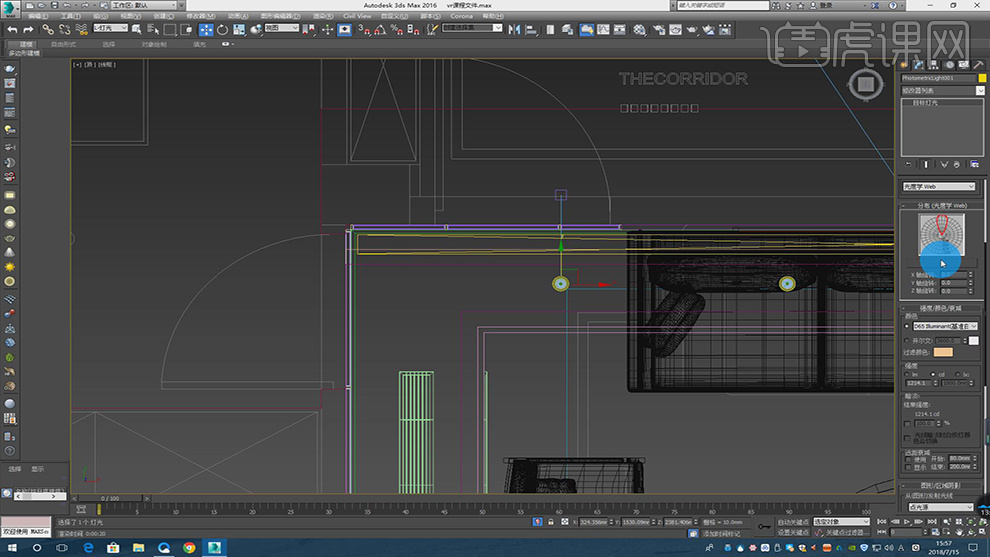
8.按【Shift】移动复制灯光,调整【位置】,调整到【两侧位置】,具体如图示。

9.点击【渲染】,具体效果如图示。

10.按【Shift】移动复制灯光,点击【复制】,调整到【椅子】位置,分别调整【位置】,具体如图示。
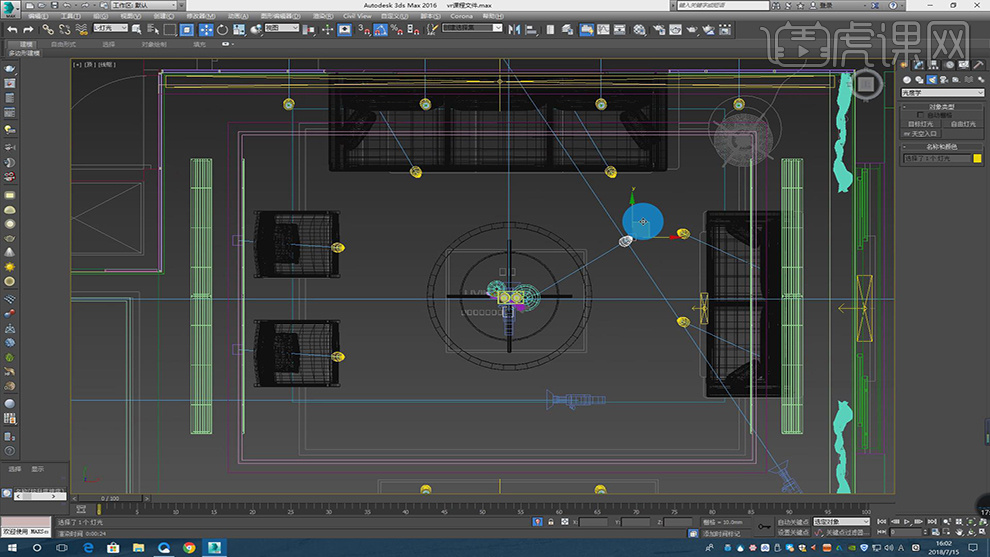
11.点击【渲染】,具体效果如图示。
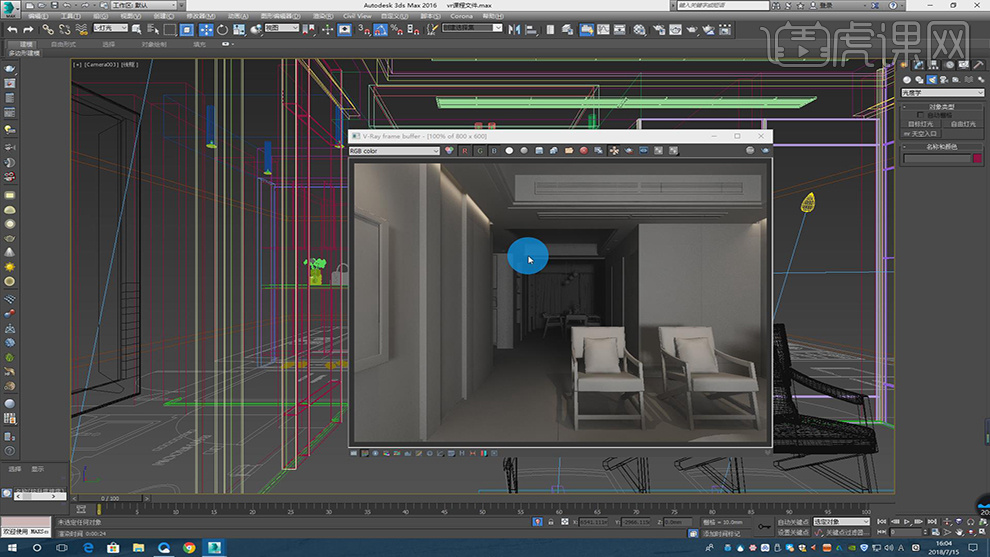
12.选择【顶视图】,按【Shift】移动复制灯光,调整【位置】,调整【倍增】60,具体如图示。
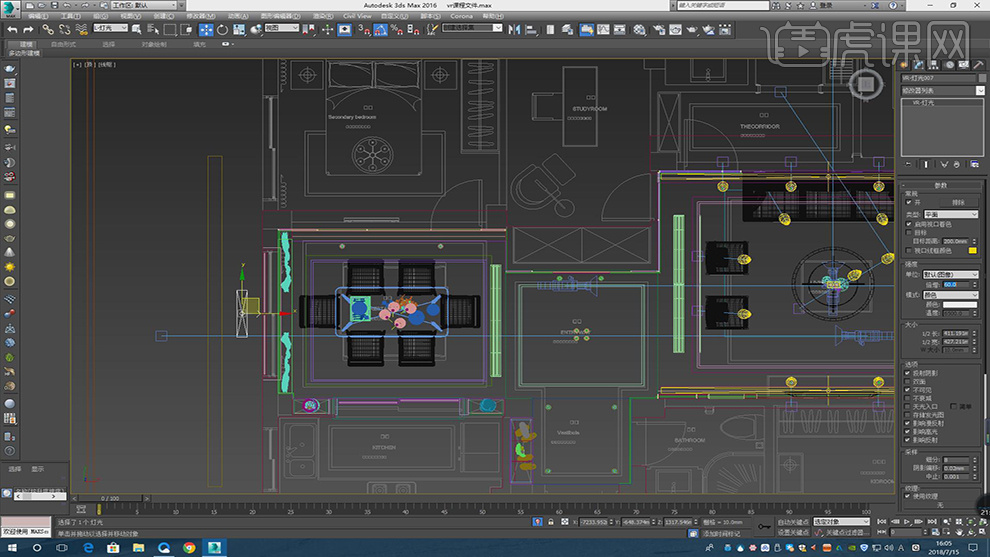
13.按【Shift】移动复制灯光,点击【实例】,调整【位置】,调整【大小】与【角度】,具体如图示。
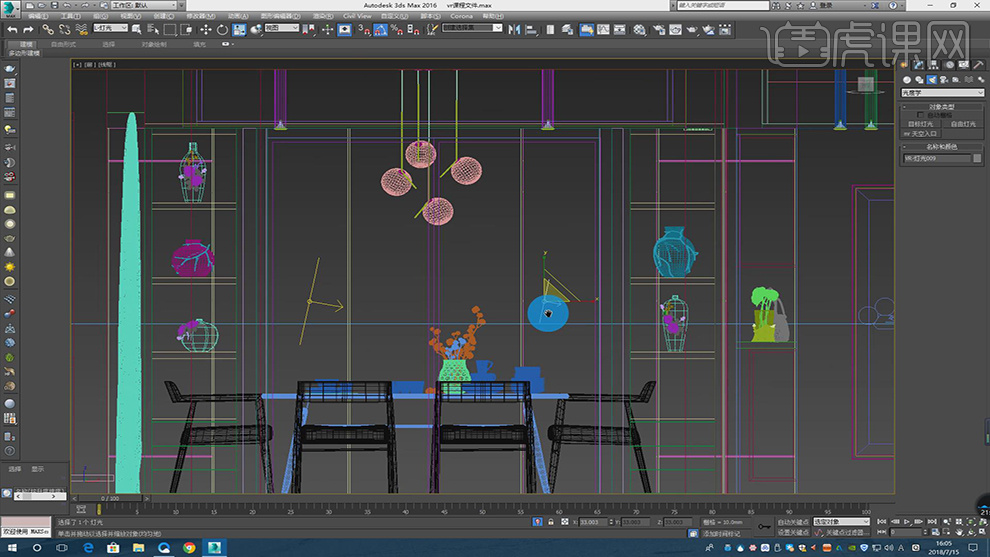
14.按【Shift】移动复制自由灯光,点击【实例】,调整【位置】,具体如图示。

15.点击【渲染】,具体效果如图示。

16.按【Shift】移动复制自由灯光,点击【复制】,调整到【餐厅】位置,调整【倍增】40,具体如图示。

17.点击【渲染】,具体效果如图示。

18.点击【渲染设置】,调整【宽度】1000,【高度】500。调整【类型】指数,具体如图示。
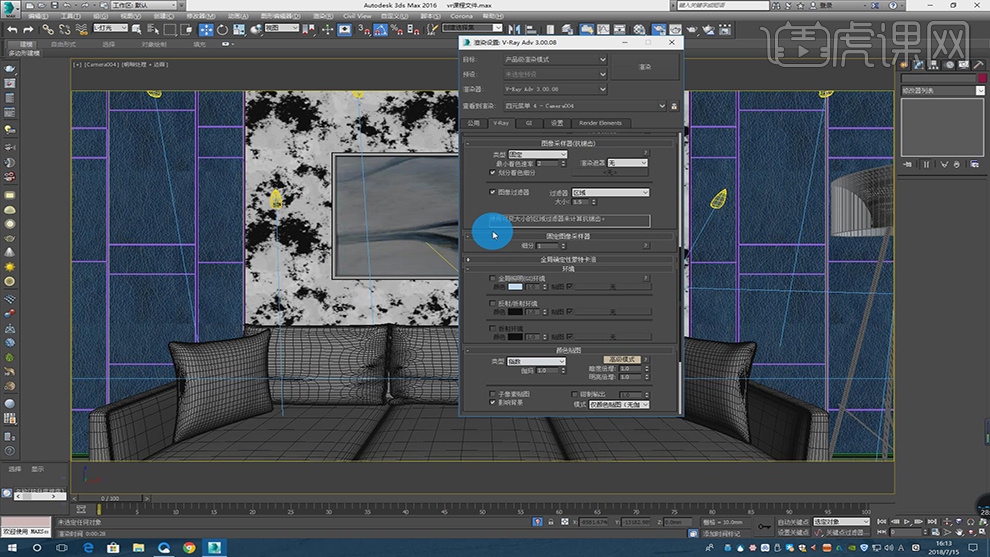
19.点击【渲染】,具体如图示。















